本文介绍用Painter软件手绘写意风格的秀美头像,示范了人物的表达技巧。
1.打开Painter 8软件,按【Ctrl N】的组合键新建一个空白文件,设置合适的分辨率和图像尺寸。按【Ctrl 4】的组合键打开【Layers】(图层面板),新建一个图层命名为sketch,设置为【Multiply】(正片叠底)。(图1.1所示)

图1.1
按【B】键切换到笔刷工具,选择【Pencils】/【2B Pencil】(铅笔/2B铅笔)的笔刷变体,在【Colors】(颜色面板中选择一种中等的灰色,绘制整体的白描稿。(图1.2所示)由于 wacom intuos2数位板完全支持painter软件里的笔刷,因此1024级的压感功能可以让2B铅笔的绘画效果与纸上毫无二致。

图1.2
2.新建一层命名为line。(图2所示)
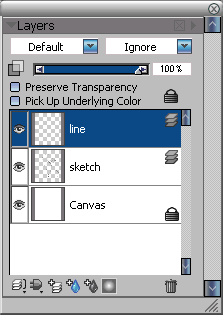
图2
3.选用黑色,选用【Calligraphy】/【Dry Ink】(书法笔/干墨笔)的笔刷变体,在line的图层上进行墨稿的绘制加工。(图3所示)写意风格的国画有很多表达方式,这里我们还是用比较保守的画法,先用墨线来立骨。【Dry Ink】变体的感觉非常像传统的干毛笔,而且笔触的变化跟运笔的压力大小关系很大,特别是配合使用了intuos2数位板以后,由于intuos2可以自动识别我们运笔的角度和笔锋,更能把【Dry Ink】的笔刷特性发挥得淋漓尽致。

图3
4.再新建一个图层colorize。(图4所示)

图4
上一页12 3 下一页 阅读全文
1.打开Painter 8软件,按【Ctrl N】的组合键新建一个空白文件,设置合适的分辨率和图像尺寸。按【Ctrl 4】的组合键打开【Layers】(图层面板),新建一个图层命名为sketch,设置为【Multiply】(正片叠底)。(图1.1所示)

图1.1
按【B】键切换到笔刷工具,选择【Pencils】/【2B Pencil】(铅笔/2B铅笔)的笔刷变体,在【Colors】(颜色面板中选择一种中等的灰色,绘制整体的白描稿。(图1.2所示)由于 wacom intuos2数位板完全支持painter软件里的笔刷,因此1024级的压感功能可以让2B铅笔的绘画效果与纸上毫无二致。

图1.2
2.新建一层命名为line。(图2所示)
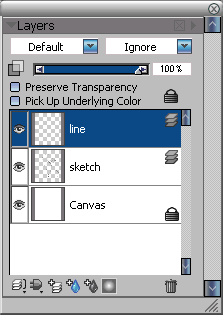
图2
3.选用黑色,选用【Calligraphy】/【Dry Ink】(书法笔/干墨笔)的笔刷变体,在line的图层上进行墨稿的绘制加工。(图3所示)写意风格的国画有很多表达方式,这里我们还是用比较保守的画法,先用墨线来立骨。【Dry Ink】变体的感觉非常像传统的干毛笔,而且笔触的变化跟运笔的压力大小关系很大,特别是配合使用了intuos2数位板以后,由于intuos2可以自动识别我们运笔的角度和笔锋,更能把【Dry Ink】的笔刷特性发挥得淋漓尽致。

图3
4.再新建一个图层colorize。(图4所示)

图4
上一页12 3 下一页 阅读全文
免责声明:本站文章均来自网站采集或用户投稿,网站不提供任何软件下载或自行开发的软件!
如有用户或公司发现本站内容信息存在侵权行为,请邮件告知! 858582#qq.com
暂无“Painter手绘写意秀美头像”评论...
《魔兽世界》大逃杀!60人新游玩模式《强袭风暴》3月21日上线
暴雪近日发布了《魔兽世界》10.2.6 更新内容,新游玩模式《强袭风暴》即将于3月21 日在亚服上线,届时玩家将前往阿拉希高地展开一场 60 人大逃杀对战。
艾泽拉斯的冒险者已经征服了艾泽拉斯的大地及遥远的彼岸。他们在对抗世界上最致命的敌人时展现出过人的手腕,并且成功阻止终结宇宙等级的威胁。当他们在为即将于《魔兽世界》资料片《地心之战》中来袭的萨拉塔斯势力做战斗准备时,他们还需要在熟悉的阿拉希高地面对一个全新的敌人──那就是彼此。在《巨龙崛起》10.2.6 更新的《强袭风暴》中,玩家将会进入一个全新的海盗主题大逃杀式限时活动,其中包含极高的风险和史诗级的奖励。
《强袭风暴》不是普通的战场,作为一个独立于主游戏之外的活动,玩家可以用大逃杀的风格来体验《魔兽世界》,不分职业、不分装备(除了你在赛局中捡到的),光是技巧和战略的强弱之分就能决定出谁才是能坚持到最后的赢家。本次活动将会开放单人和双人模式,玩家在加入海盗主题的预赛大厅区域前,可以从强袭风暴角色画面新增好友。游玩游戏将可以累计名望轨迹,《巨龙崛起》和《魔兽世界:巫妖王之怒 经典版》的玩家都可以获得奖励。
更新动态
2025年04月06日
2025年04月06日
- 小骆驼-《草原狼2(蓝光CD)》[原抓WAV+CUE]
- 群星《欢迎来到我身边 电影原声专辑》[320K/MP3][105.02MB]
- 群星《欢迎来到我身边 电影原声专辑》[FLAC/分轨][480.9MB]
- 雷婷《梦里蓝天HQⅡ》 2023头版限量编号低速原抓[WAV+CUE][463M]
- 群星《2024好听新歌42》AI调整音效【WAV分轨】
- 王思雨-《思念陪着鸿雁飞》WAV
- 王思雨《喜马拉雅HQ》头版限量编号[WAV+CUE]
- 李健《无时无刻》[WAV+CUE][590M]
- 陈奕迅《酝酿》[WAV分轨][502M]
- 卓依婷《化蝶》2CD[WAV+CUE][1.1G]
- 群星《吉他王(黑胶CD)》[WAV+CUE]
- 齐秦《穿乐(穿越)》[WAV+CUE]
- 发烧珍品《数位CD音响测试-动向效果(九)》【WAV+CUE】
- 邝美云《邝美云精装歌集》[DSF][1.6G]
- 吕方《爱一回伤一回》[WAV+CUE][454M]
